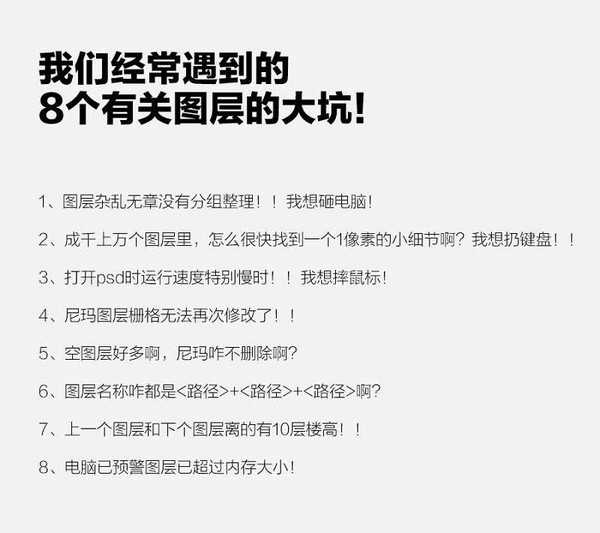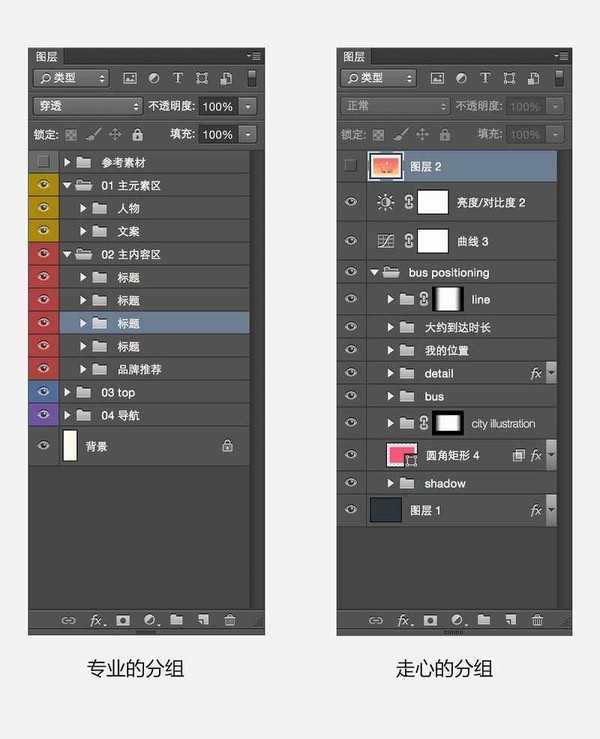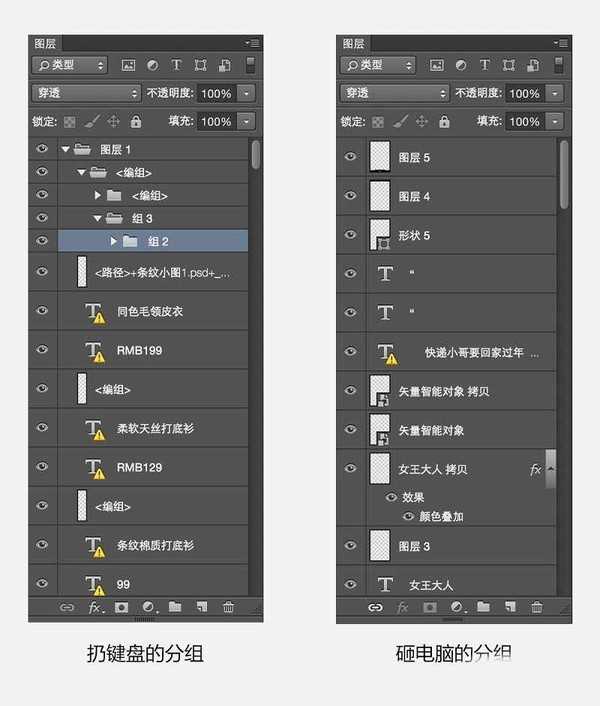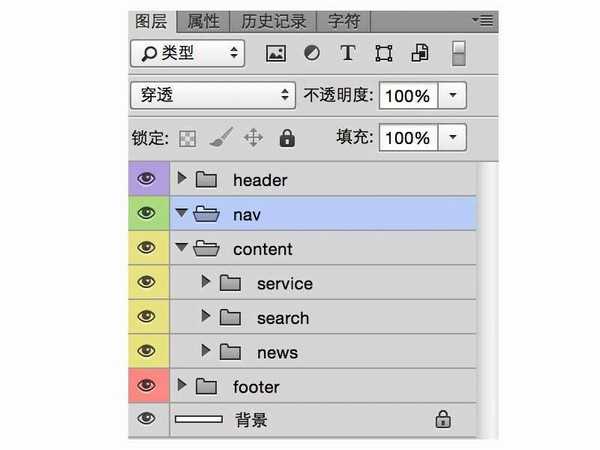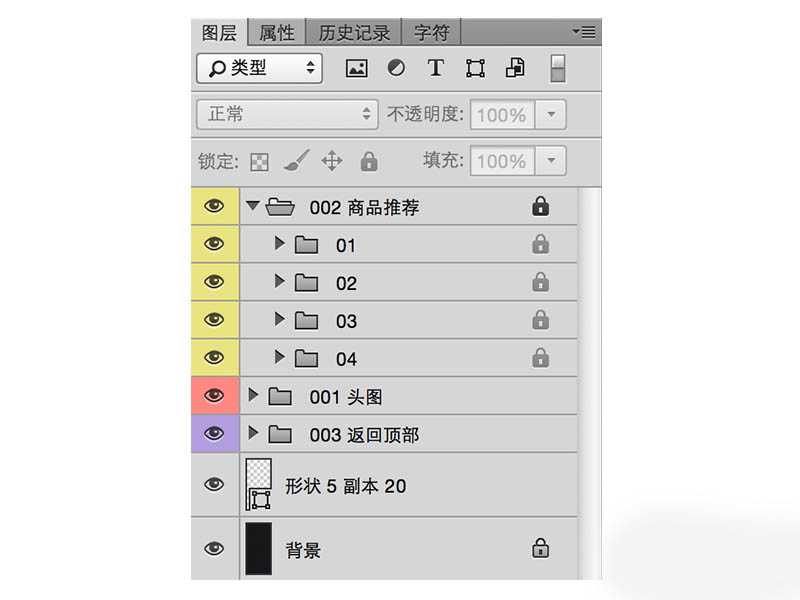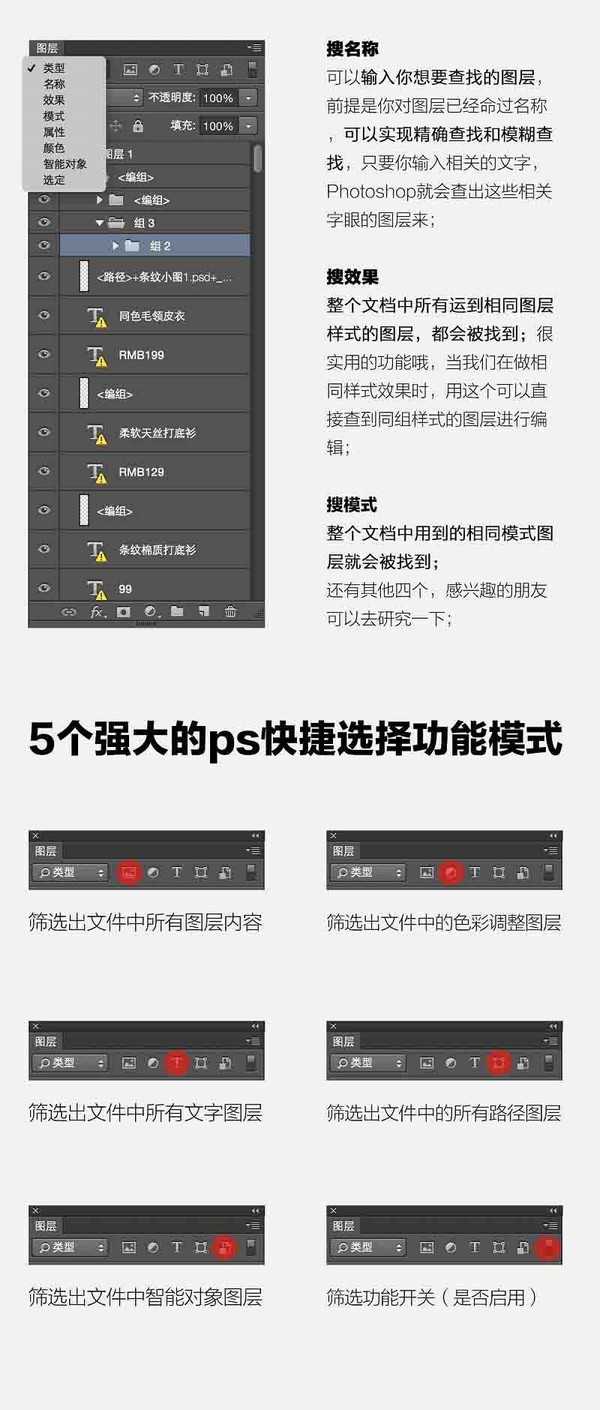今天为大家分享8个PS超强图层整理技巧教程,教程值得大家过来学习,很实用,下面我们一起来看看吧!
版权申明:本文原创作者马良重生,感谢马良重生的原创经验分享!
写在前面
上述的几个案例你是否遇到过,当你打开同事的文件或者自己的文件时,有没有上述几种的反应呢?
1,关于图层的整理术对图层整理也是一种设计,是对图层结构的一种思考,它不仅有利于清理设计完稿后的无用的设计元素和图层,还可以提高整个工作流程中协同修改的作用。
对整理图层就像是整理生活中的衣柜,如果乱七八糟的堆放各种衣物,那么肯定会在你下次找东西时无从下手,一是浪费时间,二是不知所措。
当你在拿到同事的文件时,被眼前井井有条的图层结构所吸引时,并且立马找到相关的元素时,这时你会感叹 "哇!好专业的psd"。
但你在碰到下面几种情况时,就会有一种抓甚至想死的心:
1、在成千上万个图层中,怎么快速找到1 px的小细节,想扔键盘的心有木有?
2、打开PSD 运行速度特别慢时,想摔鼠标的心有没有?
3、图层杂乱无章,没有分组整理时,想砸电脑的心有没有?
此时此刻,如果你发现自己有图层不分组的坏习惯时,那么从现在开始,从自身做起,好好来清理一下自己的图层结构,为了让团队协作更快速和高效。
2,图层整理术的优点提高团队协作能力
快速找到相关图层
文件更专业
3,图层分组方法用前端开发中代码命名进行整理
比如说:分组时可参考网页代码的结构定义来对图层进行位置上的定义:
这种定义分组的方式常用于网站界面设计中,根据前端代码的书写基础结构来对页面元素进行分组。更方便的与前端同学进行对接。
按页面内容对图层进行分组
这种方式常用于电商类的专题促销中,以不同的区块进行命名,如:头图区、内容推荐区、返回区等;
当然命名的方式不一定非局限于此,重点是要培养出对图层整理的一种设计习惯,利于自己,方便他人。
对图层组进行颜色的区分
利用Photoshop的图层分组颜色属性,把不同的信息用颜色区分,用于快速区别相应内容;比如:红色组用于重点图层、蓝色用于区别次要图层等。
4,图层整理的3大好处1、设计出稿前的最后一步,梳理设计并删除多余元素;
2、在最终完稿中,要对该文件中的图层进行必要的梳理和分组,分组建立图层组的最大意义就在于逐一去删除页面中多余的图层,使呈现在页面上的设计更简洁和实用;
3、在梳理图层时,可以发现在设计过程中有意或无意的添加了许多重复的、无用的元素或图层。删除它们就是对设计作品的简洁化整理;不多余一个图层,每个图层都有必要存在的意义;
5,快速找到图层的3种招数其实,对图层进行分组后,找图层相对来说会很简单,而图层分组的最大目的就是:马上找到图层、马上看清页面结构。
而这样的工作方式也更好的方便前端同事、同组设计同事快速了解图层结构,并且找到相关的内容;
1、加选:按住Shift加单击某个元素,就可以把相应的图层加上一起选中了(此时图层面板选中的图层会高亮显示)
2、框选:选勾中移动工具条中的"自动选择"图层选项,然后放大画布,或缩小画布后,画出选择框,框中想所的对象。(被选定的图层除外)
3、点选:按住ctrl+点击对象,此对象就会被选中。
4、筛选
图层面板中的筛选功能,不得不说这个功能真是太强大了,它把Photoshop 完全魔化成一个庞大的档案库,如果遇到图层很多的时候,你可以利用图层的筛选功能。
以上就是8个PS超强图层整理技巧介绍,操作很简单的,大家现在是不是已经掌握了,希望这篇文章能对大家有所帮助!
免责声明:本站资源来自互联网收集,仅供用于学习和交流,请遵循相关法律法规,本站一切资源不代表本站立场,如有侵权、后门、不妥请联系本站删除!
稳了!魔兽国服回归的3条重磅消息!官宣时间再确认!
昨天有一位朋友在大神群里分享,自己亚服账号被封号之后居然弹出了国服的封号信息对话框。
这里面让他访问的是一个国服的战网网址,com.cn和后面的zh都非常明白地表明这就是国服战网。
而他在复制这个网址并且进行登录之后,确实是网易的网址,也就是我们熟悉的停服之后国服发布的暴雪游戏产品运营到期开放退款的说明。这是一件比较奇怪的事情,因为以前都没有出现这样的情况,现在突然提示跳转到国服战网的网址,是不是说明了简体中文客户端已经开始进行更新了呢?
更新日志
- 凤飞飞《我们的主题曲》飞跃制作[正版原抓WAV+CUE]
- 刘嘉亮《亮情歌2》[WAV+CUE][1G]
- 红馆40·谭咏麟《歌者恋歌浓情30年演唱会》3CD[低速原抓WAV+CUE][1.8G]
- 刘纬武《睡眠宝宝竖琴童谣 吉卜力工作室 白噪音安抚》[320K/MP3][193.25MB]
- 【轻音乐】曼托凡尼乐团《精选辑》2CD.1998[FLAC+CUE整轨]
- 邝美云《心中有爱》1989年香港DMIJP版1MTO东芝首版[WAV+CUE]
- 群星《情叹-发烧女声DSD》天籁女声发烧碟[WAV+CUE]
- 刘纬武《睡眠宝宝竖琴童谣 吉卜力工作室 白噪音安抚》[FLAC/分轨][748.03MB]
- 理想混蛋《Origin Sessions》[320K/MP3][37.47MB]
- 公馆青少年《我其实一点都不酷》[320K/MP3][78.78MB]
- 群星《情叹-发烧男声DSD》最值得珍藏的完美男声[WAV+CUE]
- 群星《国韵飘香·贵妃醉酒HQCD黑胶王》2CD[WAV]
- 卫兰《DAUGHTER》【低速原抓WAV+CUE】
- 公馆青少年《我其实一点都不酷》[FLAC/分轨][398.22MB]
- ZWEI《迟暮的花 (Explicit)》[320K/MP3][57.16MB]